dns配置错误怎么修复「新手必看:解决DNS错误的方法」
php小编苹果为您带来新手必看的DNS配置错误修复方法。在互联网使用过程中,我们经常会遇到DNS错误导致无法正常访问网页的问题。这些错误可能是由于网络设置、域名解析或者DNS服务器配置等原因引起的。本文将为您详细介绍如何快速解决这些问题,让您的网络畅通无阻。无论您是网络新手还是有经验的用户,本文都将为您提供一些实用的解决方案,帮助您轻松修复DNS配置错误。
DNS错误怎么修复?针对此问题,本文就为大家图文介绍电脑dns错误修复的方法.
有时候我们电脑可能会遇到这样的一个问题,在同一网络中的其他电脑可以正常上网,但是自己电脑却遇到了这样的提示:页面找不到,无法解析服务器的DNS地址。很明显,这是由于DNS错误导致的电脑不能上网,那么DNS错误不能上网怎么办?方法很简单,大家可以重新设置一下DNS,然后清空DNS缓存即可。
一、设置电脑DNS
当电脑遇到DNS故障时,我们可以尝试使手动设置其他DNS解析服务,国内已经有很多公共DNS,包括阿里云DNS,百度DNS,谷歌全球通用DNS等等,这里建议大家使用百度或者阿里云公共DNS。
——阿里云公共DNS地址(2个):223.5.5.5和223.6.6.6
——百度公共DNS地址(1个):180.76.76.76
——谷歌DNS地址(2个):8.8.8.8和8.8.4.4
在电脑桌面右下角的网络图标上鼠标右键,然后点击打开“网络和共享中心”——然后点击左侧的“更改适配器设置”,接下来在当前的联网网络连接名称上,右击鼠标,选择“属性”,最后在网络连接属性窗口中选中“Internet 协议版本 4 (TCP/IPv4)/属性”,之后就可以设置DNS,如下图所示。
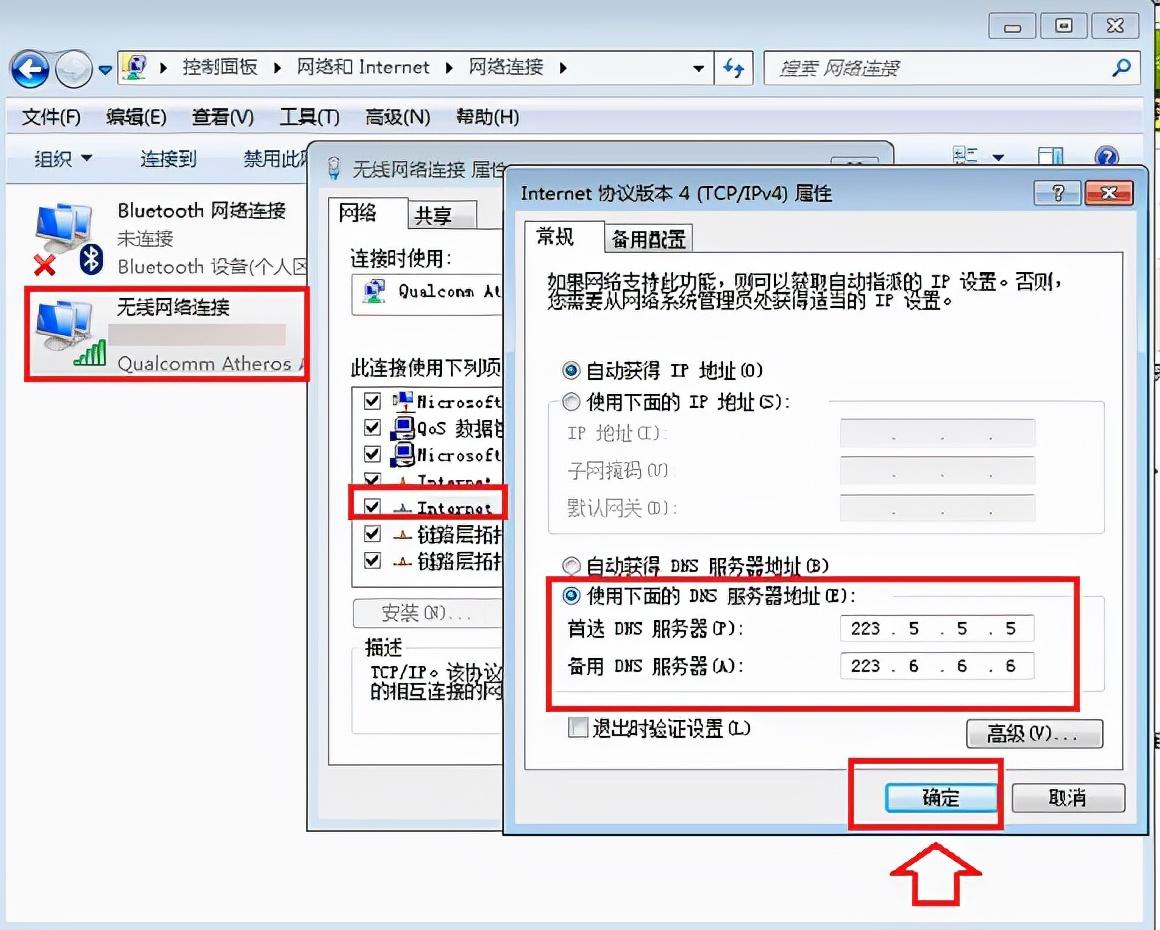
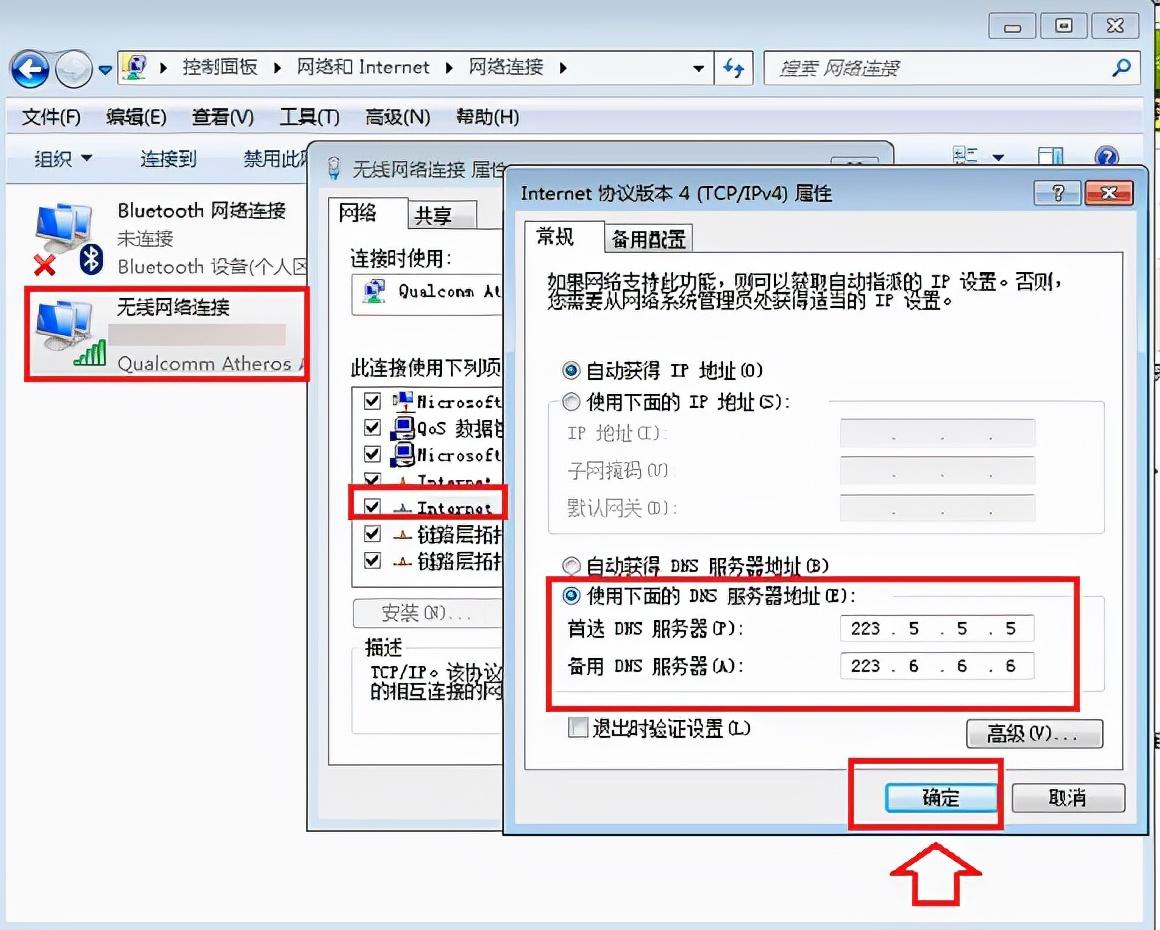
将电脑DNS设置为了公共DNS,这个DNS也是全球通用的,国内用户优先推荐,具备高速上网,防钓鱼网站等功能。
二、刷新DNS缓存
设置完电脑DNS后,可能电脑依然还不能上网,这主要是由于电脑有本地DNS缓存,要刷新一下DNS缓存,才会修正此前的DNS故障,刷新DNS缓存方法如下。
1、使用 Windows + R组合快捷键,打开运行对话框,然后键入【cmd】命令,之后点击下方的“确定”,如下图所示。
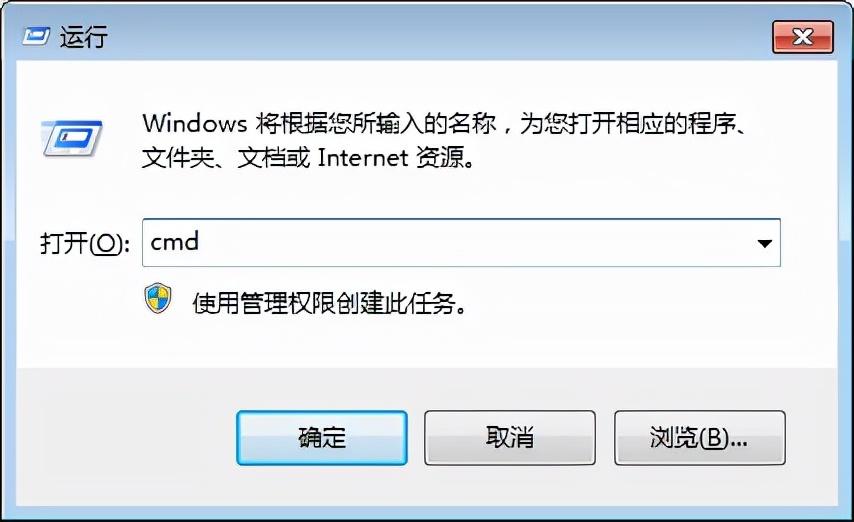
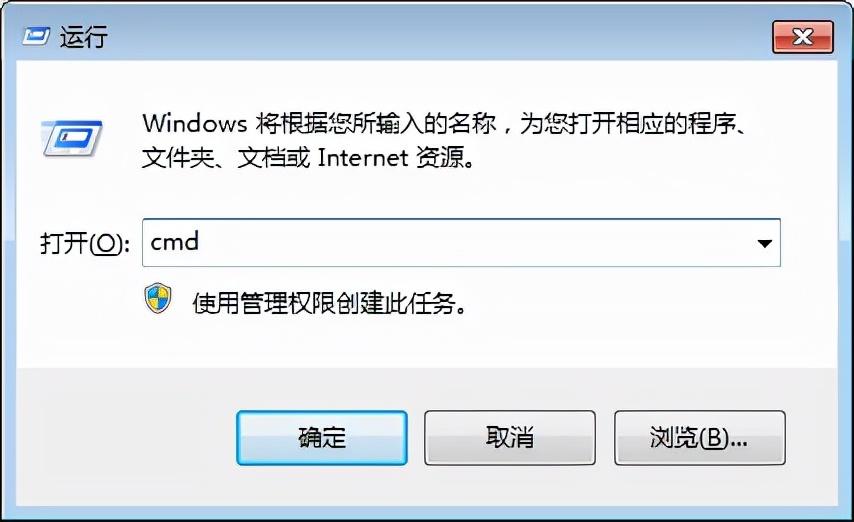
2、在接下来打开的cmd命令框中,输入运行命令:【ipconfig /flushdns】(输入完成后,按回车键运行)就可以刷新本地DNS缓存了,如下图所示。
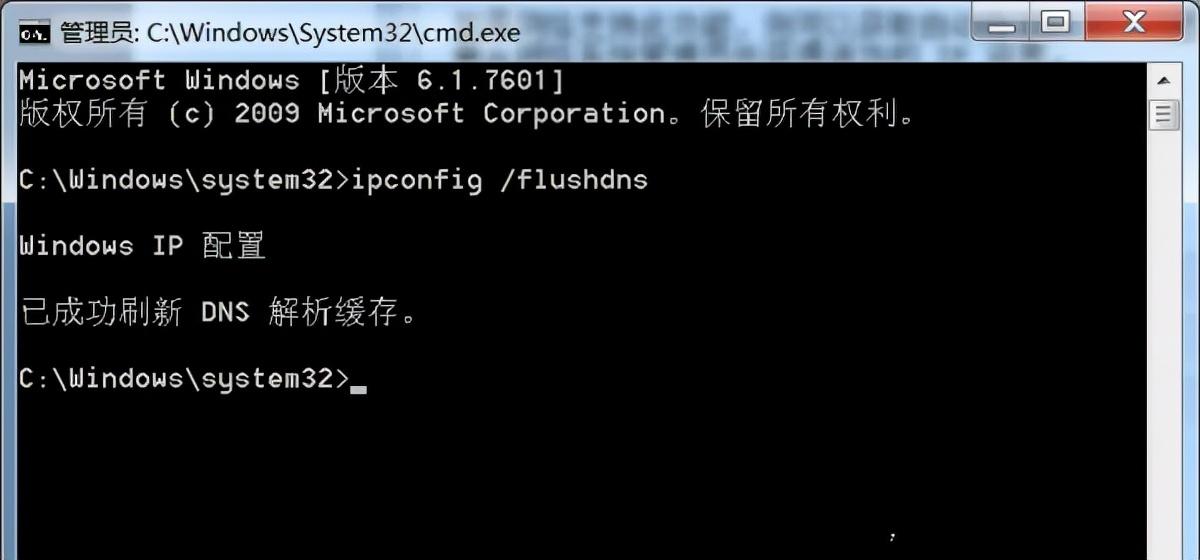
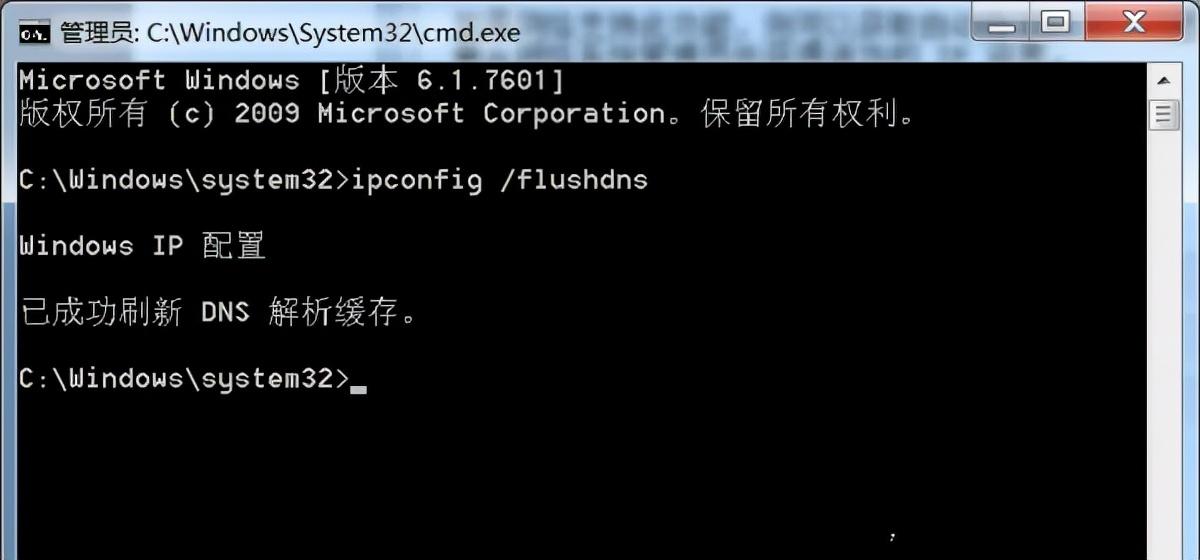
如果电脑出现DNS错误不能上网,按照以上方法就可以成功修复上网了。
三、网卡驱动修复
由于一些原因,网卡驱动也可能出问题,参照下面的经验地址,处理一下网卡驱动,也能解决问题.
1、下载驱动人生或者驱动精灵等类似驱动安装管理工具
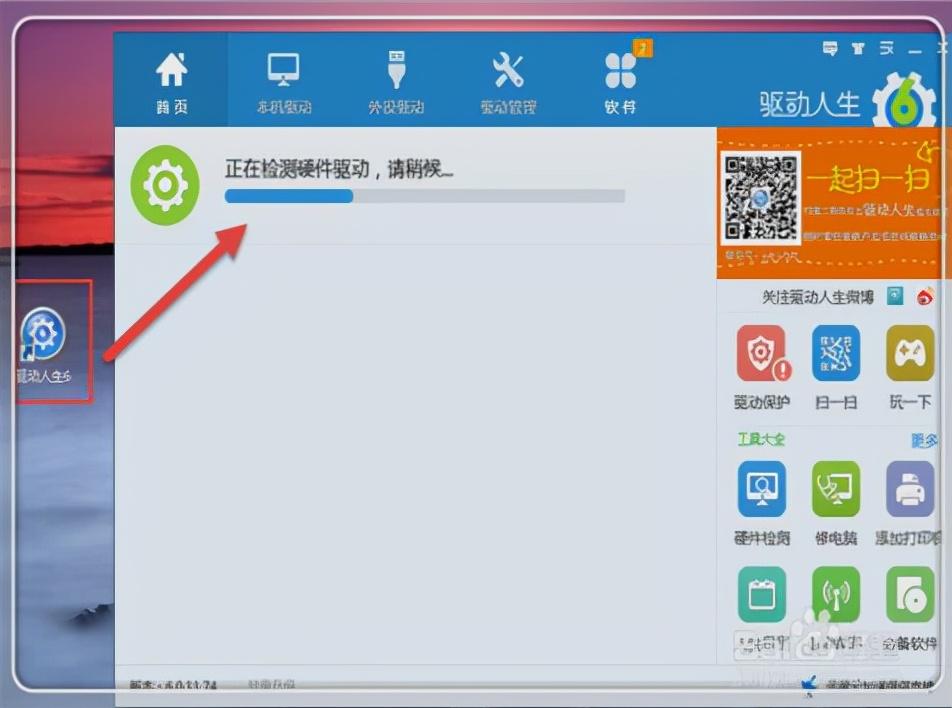
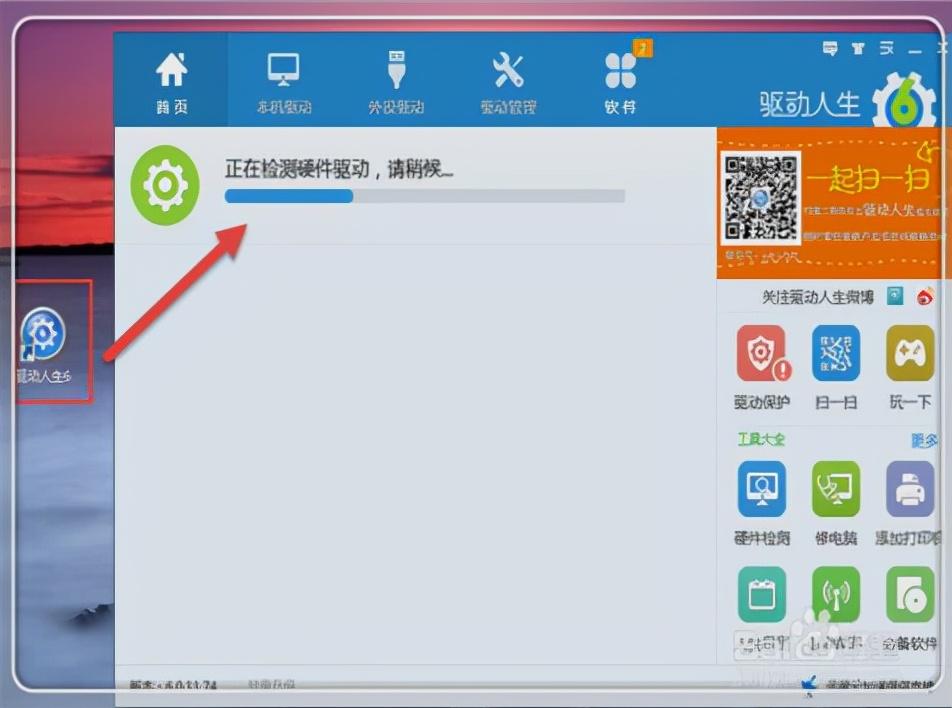
2、根据界面提示检测驱动,然后点击更新或者修复所用网卡驱动.
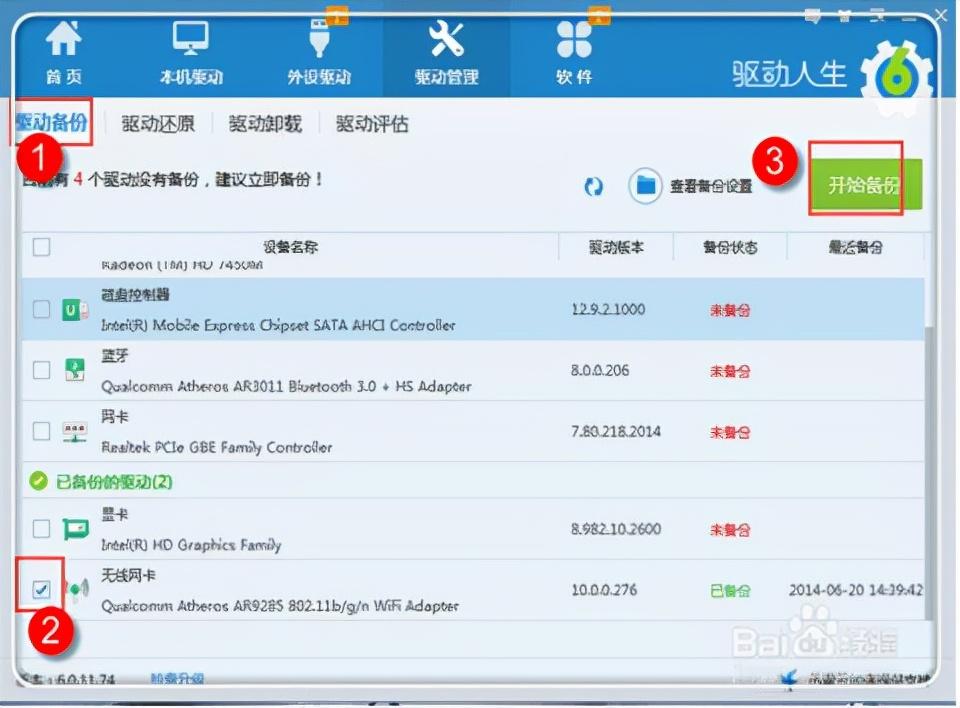
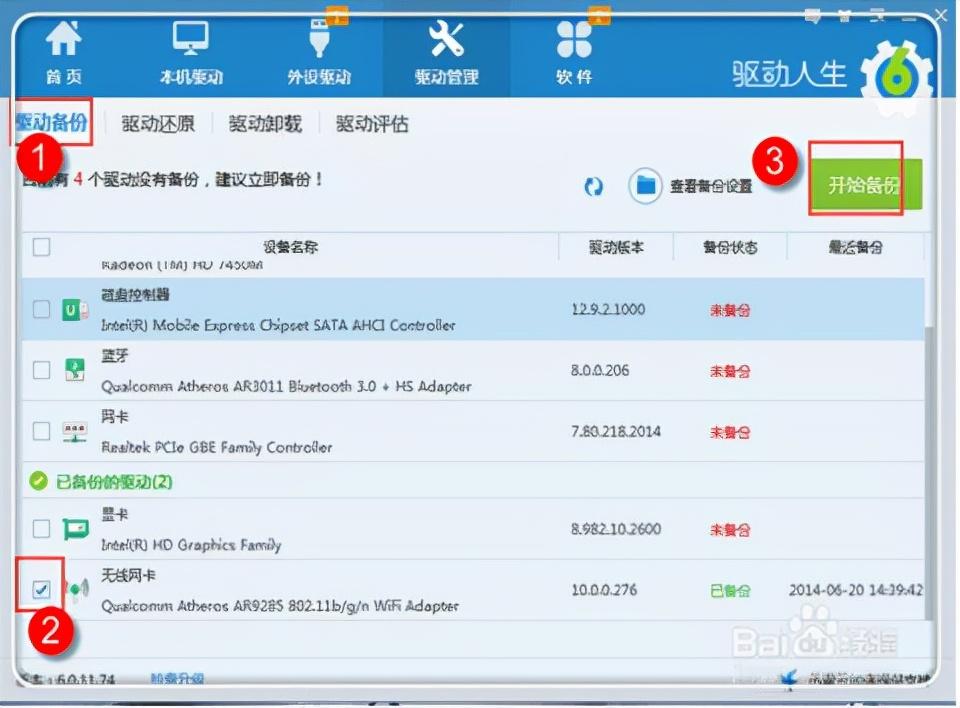
四、清除HOST缓存文件
有时候一些其它恶意软件,病毒可能会背着我们偷偷修改系统的 DNS 文件。这个 DNS 文件位于系统盘下的系统目录中,文件名字叫住“hosts”,一般情况是 C:WindowsSystem32Driversetc ,如图所示
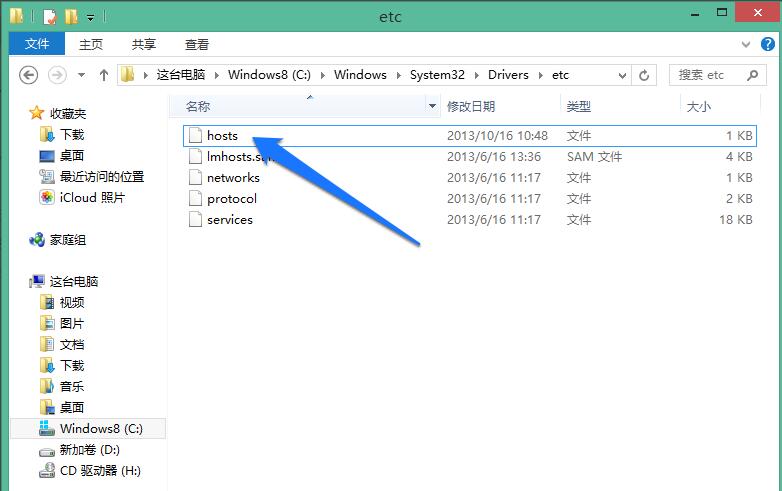
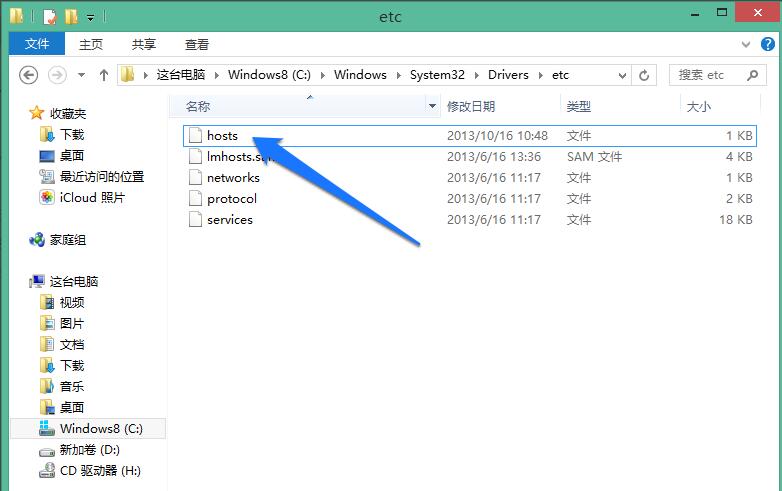
这个 hosts 文件是一个文本文件,用鼠标双击打后,选择用系统自带的记事本打开即可,如图所示
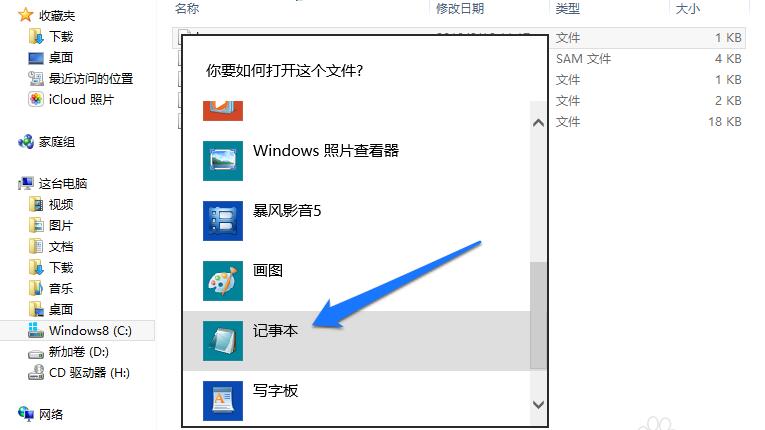
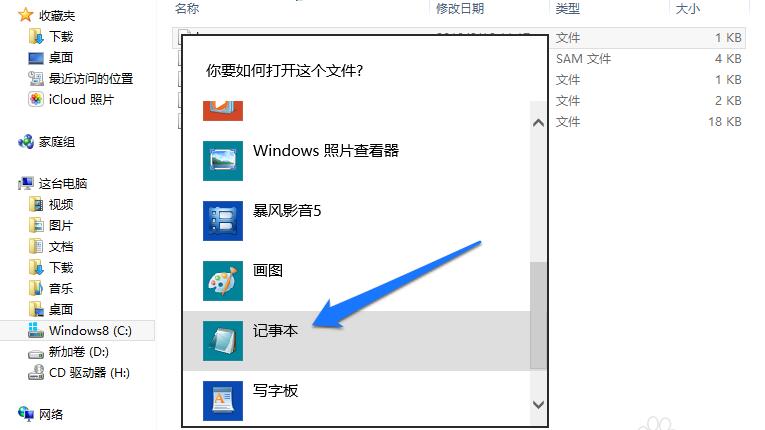
打开 hosts 文件以后,内容分为二部分,开始部分为这个文件的英文介绍,后面一部分是本机的 DNS 记录,如图所示
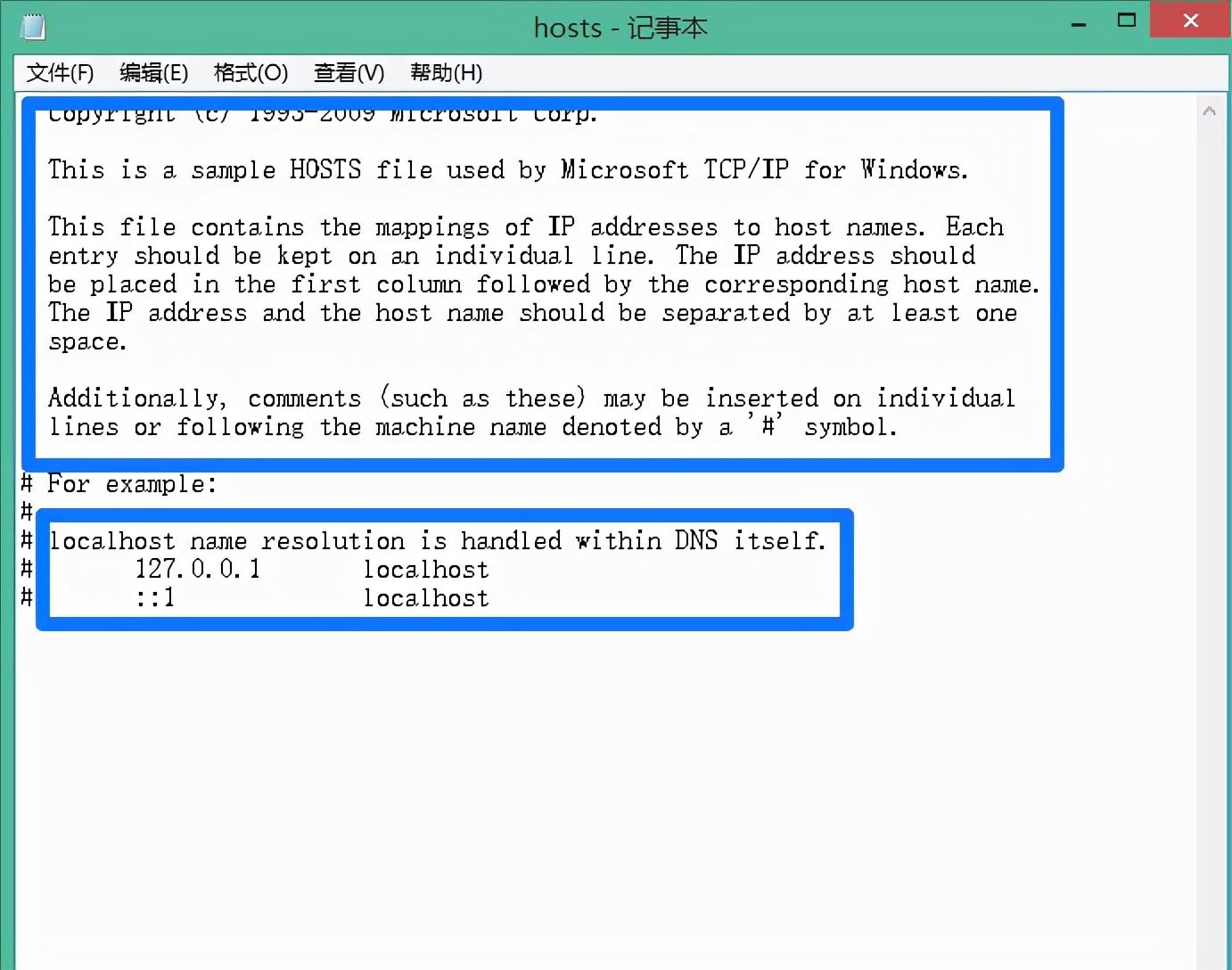
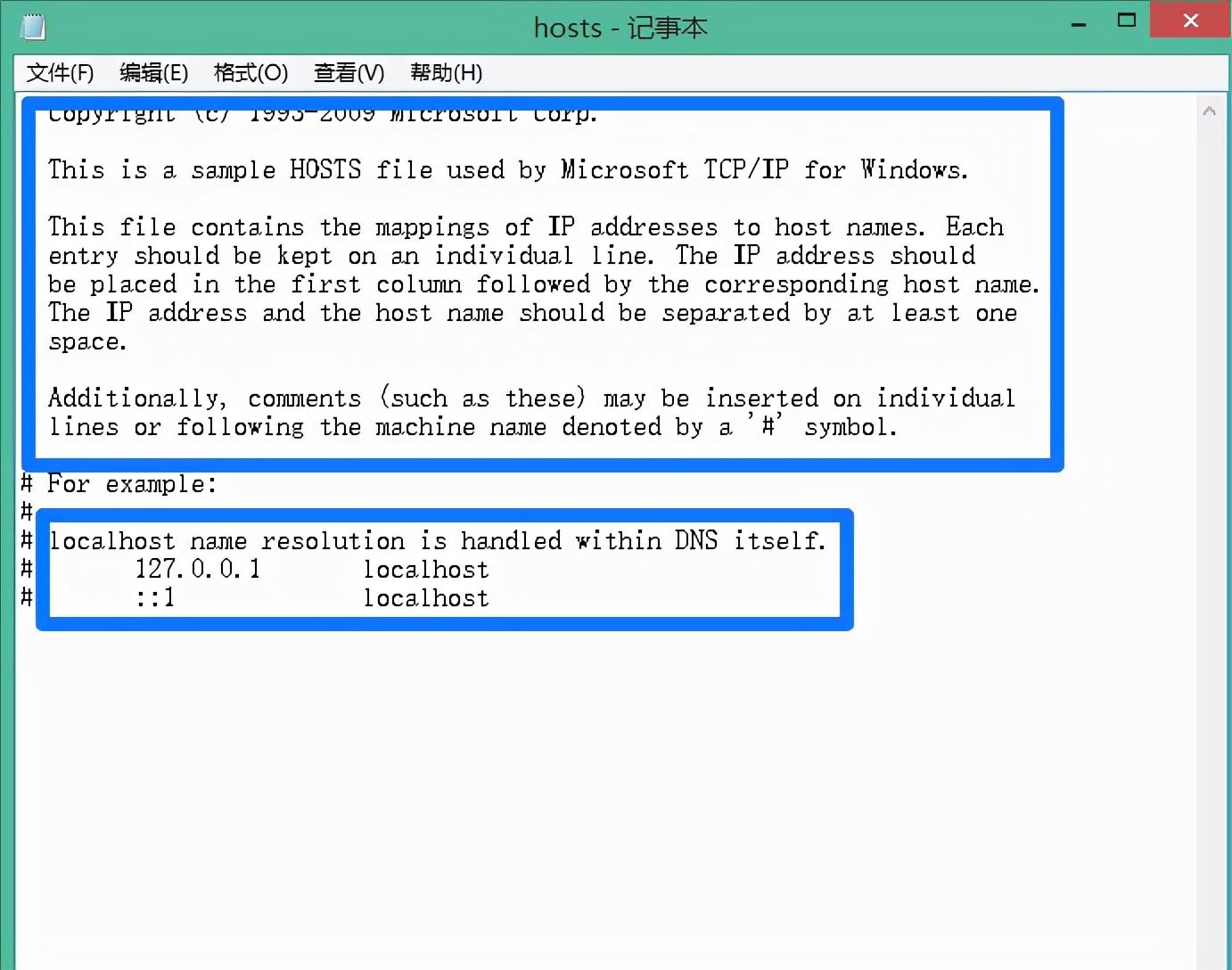
如果发现在此文件中有一些其它的陌生 DNS 记录,可以删除它们。但是由于这个目录是系统目录,所以系统不会让我们直接用记事本来修改它。我们可以先把这个 hosts 文件复制到电脑的其它目录,我这里先把它复制到桌面上,然后再用记事本打开这个文件,修改保存
随后把修复好的 hosts 文件复制到 C:WindowsSystem32Driversetc 目录中,如图所示
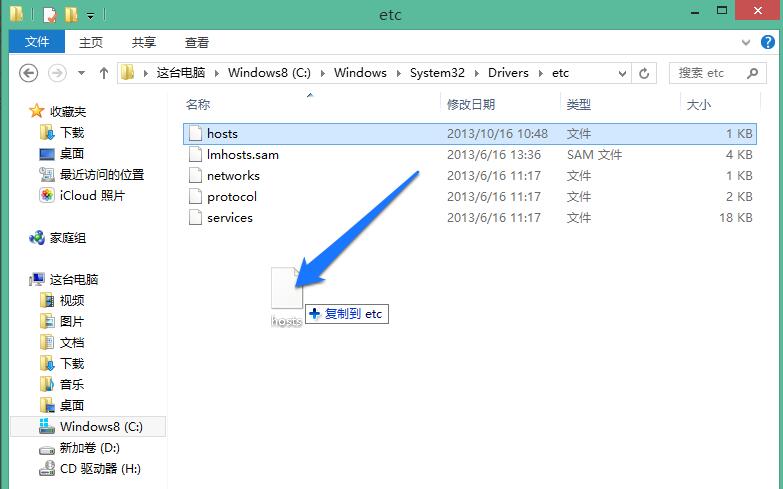
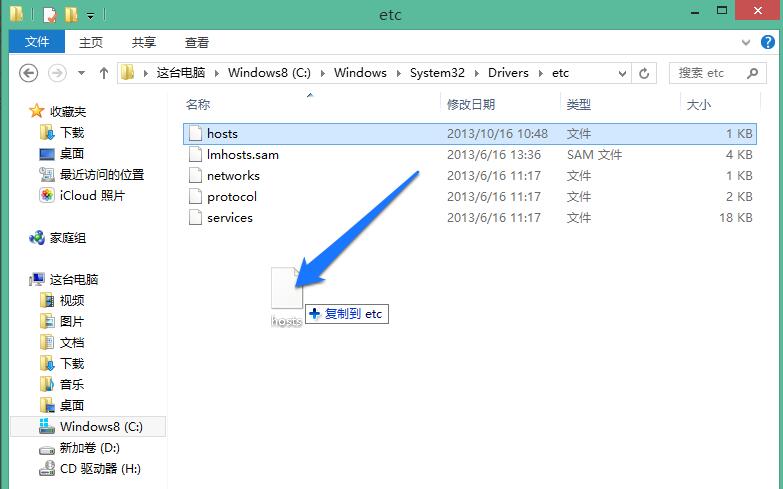
然后选择替换目标中的文件,如果提示需要管理员权限的话,点击“继续”按钮继续
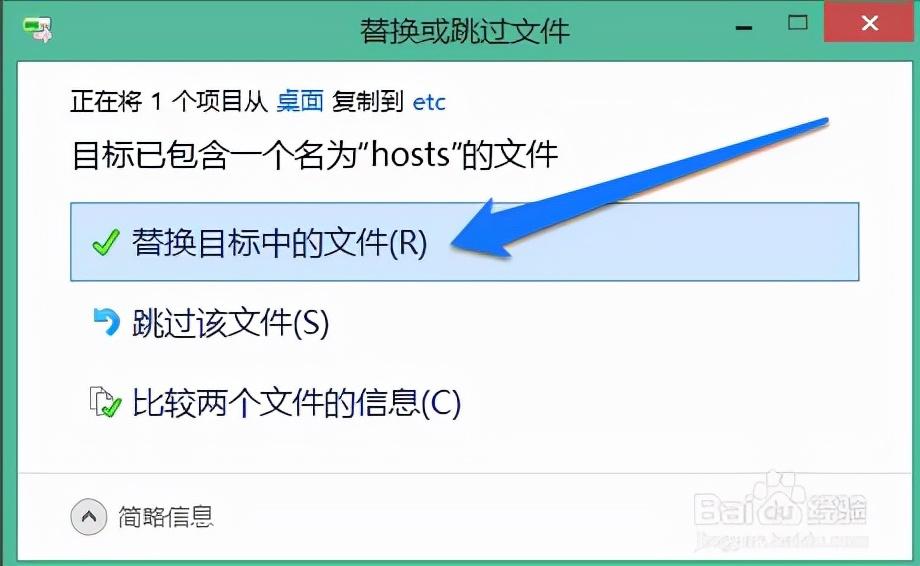
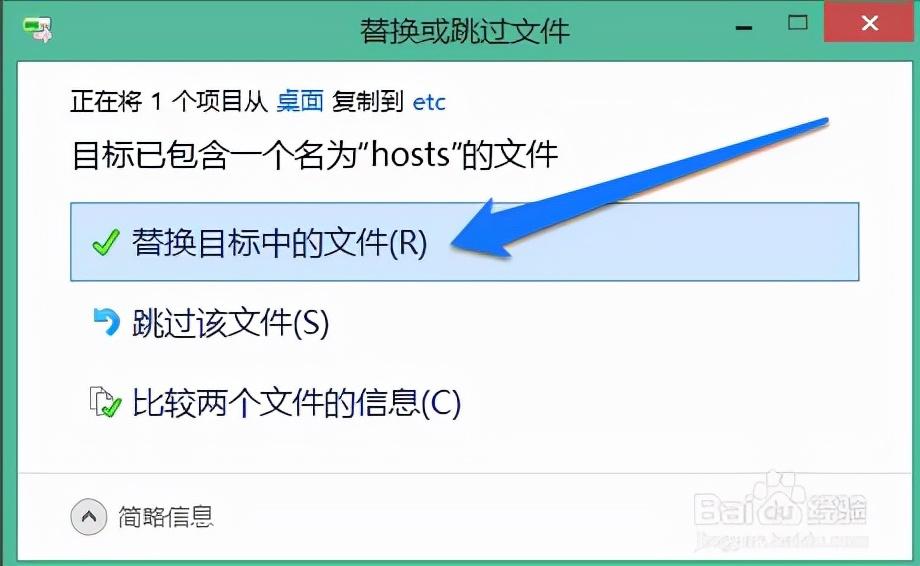
替换完成后,就把系统目录中的 DNS 文件修复好了.
好了,这上面就是整篇文章的内容了,希望可以帮助到大家,认真、仔仔细细看完dns配置错误怎么修复「新手必看:解决DNS错误的方法」了,觉得收获很多,记得帮忙点个赞吧!
以上是dns配置错误怎么修复「新手必看:解决DNS错误的方法」的详细内容。更多信息请关注PHP中文网其他相关文章!

热AI工具

Undresser.AI Undress
人工智能驱动的应用程序,用于创建逼真的裸体照片

AI Clothes Remover
用于从照片中去除衣服的在线人工智能工具。

Undress AI Tool
免费脱衣服图片

Clothoff.io
AI脱衣机

AI Hentai Generator
免费生成ai无尽的。

热门文章

热工具

记事本++7.3.1
好用且免费的代码编辑器

SublimeText3汉化版
中文版,非常好用

禅工作室 13.0.1
功能强大的PHP集成开发环境

Dreamweaver CS6
视觉化网页开发工具

SublimeText3 Mac版
神级代码编辑软件(SublimeText3)

热门话题
 电脑直接插网线就可以上网了吗?
Apr 25, 2024 am 08:30 AM
电脑直接插网线就可以上网了吗?
Apr 25, 2024 am 08:30 AM
电脑直接插网线就可以上网了吗?假如是台式的话不能直接用,需要先开启电脑网络共享中心,找到改适配器界面,点开以太网卡属性。然后打开设置,点“配置”选项,选择“高级”,找到连接速度和双工模式。最后把“自动侦测“”更换成“10M双工”或者是“10M半双工”,并点击确定有路由器,电脑用网线连接路由器就可以上网了。用网线连接电脑和路由器的LAN接口,连接好了后就可以正常上网了主机查上线就可以上网了吗?可以上网的。新电脑插上网线就可以上网。正常情况下,只要新电脑安装好了所有硬件驱动,当然也包括网卡驱动,那么
 为什么手机能连上wifi电脑连不上
Apr 08, 2024 pm 08:50 PM
为什么手机能连上wifi电脑连不上
Apr 08, 2024 pm 08:50 PM
为什么手机可以连wifi电脑连不上一般来说,遇到上述问题,电脑自身可能有三个原因:无线网络连接被禁用、Internet协议版本4属性配置错误,或无线网络适配器故障。无线网络连接被禁用,可以通过重新启用无线网络连接来解决。手机可以连wifi电脑连不上,有两个方法:方法重启路由器。重启路由器,重启后重新使用电脑连接WIFI。方法关闭电脑防火墙设置,排除防火墙设置问题。既然手机能连上WIFI,电脑却连不上,最大的可能就是IP的设置不对,没有自动分配到IP,显示受限制或无连接。首先本地连接右键属性常规找
 华为手机usb共享网络给电脑
May 08, 2024 am 08:25 AM
华为手机usb共享网络给电脑
May 08, 2024 am 08:25 AM
华为手机怎么通过usb连接电脑上网首先我们打开手机设置搜索“HDB”。然后我们点击打开更多中的“移动网络共享”。然后我们在弹出来的窗口中点击打开“USB共享网络”就可以了。总结首先通过数据线将华为手机与电脑连接好。打开手机上的“设置,进入设置界面。点击“个人热点,选择“USB网络共享,将后面的开关按钮点击打开即可。首先点击“设置关于手机”,再连续点击“版本号”7次,将会提示进入了开发者模式了。然后返回“设置”列表,会新出现“开发人员选项”。再点击进入“开发人员选项”,打开“USB调试”开关,点击
 显卡不装驱动能用吗
Mar 28, 2024 pm 02:31 PM
显卡不装驱动能用吗
Mar 28, 2024 pm 02:31 PM
独立显卡不装驱动可以使用吗1、独立显卡不装驱动的话,将会导致显示器无法显示画面,电脑也无法使用独立显卡的特性,从而显着降低电脑的性能和稳定性,甚至会引起电脑死机、蓝屏等各种异常。 2、电脑系统中没有显卡驱动是不能使用的。显卡驱动程序是电脑控制系统与显卡硬件通讯的指令语言,通过这个指令工具下达控制命令,使显卡执行相关任务。没有驱动,联系不能建立,开机就是黑屏。 3、不可以使用。不装驱动的话独显无法工作,没有集成显卡,电脑不能正常工作。 4、如果是WIN7或者WIN8的系统,那么装上独立显卡以后,不安装独
 笔记本连上wifi网速特别慢(笔记本连上wifi网速特别慢
Apr 27, 2024 pm 01:07 PM
笔记本连上wifi网速特别慢(笔记本连上wifi网速特别慢
Apr 27, 2024 pm 01:07 PM
笔记本wifi网速慢这种情况通常是由于网络信号质量不良或者电脑无线网卡驱动程序问题引起的。网络信号质量:笔记本电脑和手机所连接的网络质量不一定相同。原因一,你所在的宽带线路老化,或者冒(路由器)损坏原因二,如果的电脑跟其他电脑共用一个网线,那就可能你的电脑被arp病毒攻击原因三,有某个程序偷偷后台运行占用大量带宽,例如病毒木马,p2p软件(迅雷qq旋风等)。无线路由器信号不好,导致电脑无线网络搜索不到。无线路由器故障或者无线路由器设置不正常。处理方法:建议换一个无线路由器,但也可以尝试将路由器恢
 宏基笔记本键盘失灵
Mar 25, 2024 pm 10:46 PM
宏基笔记本键盘失灵
Mar 25, 2024 pm 10:46 PM
宏基笔记本键盘失灵可能是驱动的问题。右击我的电脑,点击管理选项,找到设备管理器,找到键盘设备,展开选项,看看是否是驱动出现问题,如果是驱动问题,重新卸载安装即可。字母大小写及数字小键盘键等功能键失灵。如果因宏碁台式电脑键盘大小写或者是数字键失灵导致输入显示不一致,可以检查键盘左侧的大小写切换键CapsLock键、Shift键和右侧的NumLock键等功能键是否正常开关。宏基笔记本键盘失灵的原因:自带键盘可能被屏蔽很多办公人群,为了方便使用,经常将电脑放在固定的位置,或是为了延长电脑键盘的使用寿命
 笔记本屏幕怎么校色
Apr 03, 2024 pm 01:25 PM
笔记本屏幕怎么校色
Apr 03, 2024 pm 01:25 PM
笔记本电脑屏幕色彩不准怎么办1、根据不同的原因采取不同的方法即可,如将显示器置于通风处等(很多人喜欢给显示器蒙一块布来防尘,这里提醒大家的是,防尘要用专用的防尘罩,否则可能会导致显示器通风散热不畅)。显卡问题:显示问题是最经常出现的问题。2、调整颜色平衡。此时可以检查显示器的周围是否有强磁设备,如音箱、大功率的电源变压器等,尝试将这些装置移开,如偏色仍无改善的话,就需要考虑对显示器做消磁处理。3、电脑屏幕颜色校准调节方法:首先打开控制面板。在控制面板中打开颜色管理选项,注意:如果没有这个选项,说
 新组装的电脑键盘灯不亮?
May 07, 2024 pm 04:40 PM
新组装的电脑键盘灯不亮?
May 07, 2024 pm 04:40 PM
新组装的电脑键盘灯不亮?看主板型号应该是UEFIbios,先找个PS2口的键盘,进bios,关闭UEFI启动,改成Legacy方式,如果有快速启动,类似FastBoot这种选项也关闭掉,UEFI启动,开启快速启动,进系统前可能会关闭USB接口检测,进系统后才能用USB设备组装电脑开机不显示鼠标和键盘灯不亮?键盘灯不亮内存故障的可能性大,也可能主板静电引起的或者主板有故障。用橡皮擦擦内存显卡金手指,内存多拔插几次。问题依旧,有双条内存用单条内存进行测试。问题依旧,重新拔插机箱内外各种线,扣主板上的






